MT4(Meta Trader 4)は、外国為替(FX)取引プラットフォームのことです。
MetaQuotes Software社によって開発され、価格チャート、テクニカル指標、専用の取引ツールなど、多機能で操作性が高いため世界中の多くのFXブローカーやトレーダーに利用されています。
ここでは、MT4のインストール方法についてご紹介します。
目次
【MT4のインストール方法】
【MT4を2つ以上ダウウンロードする場合】
【MT4の動作を軽くする方法】

「PC対応MT4」または、お使いのパソコンがMacの場合は「Mac対応MT4」を選択します。

スクロールして「ダウンロード」を選択します。

ダウンロードしたセットアップファイルをクリックし、「はい」を選択します。

「次へ」を選択します。
※【MT4を2つ以上ダウウンロードする場合】下記参照
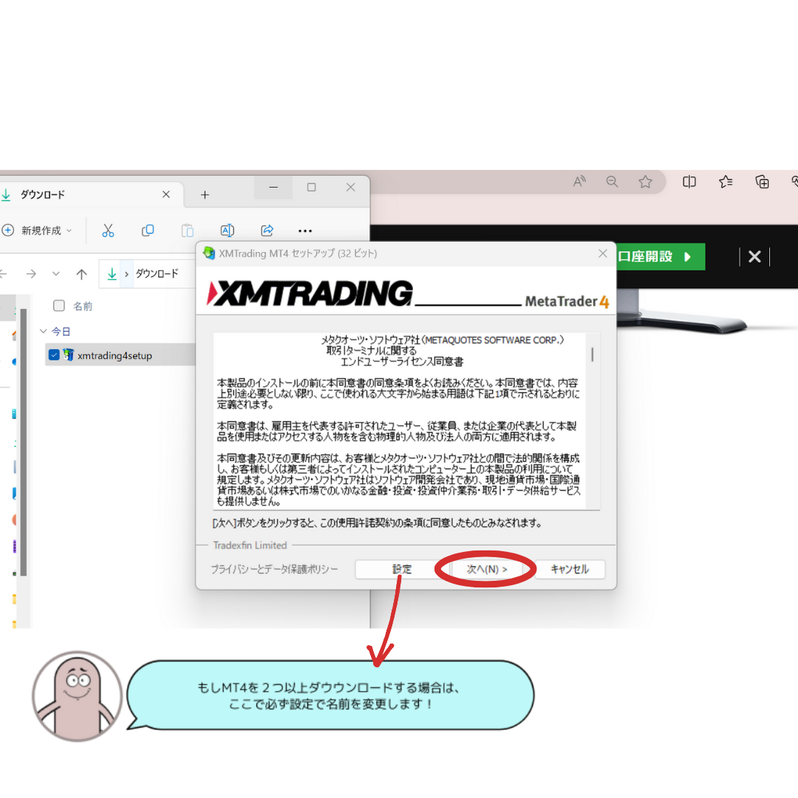
※【MT4を2つ以上ダウウンロードする場合】
2つ目以降をダウンロードする際には、1つ目のMT4に上書き保存されてしまわないようにする必要があります。
まずは、1つ目のMT4をインストールした際にデスクトップに作られるショートカットアイコンの名称を変更します。
例としてここでは「-1」を付け加えておき、2つ目以降は「-2」「-3」などとします。

下記のような表示が出た場合は「続行」を選択します。

1つ目と同様にセットアップファイルをクリックし、「はい」、「設定」を選択します。

インストールフォルダとプログラムグループの名称を変更して、インストール先を変えることで1つ目のMT4に上書き保存されないようにします。

2つ目なので「-2」と追加してみます。「次へ」を選択します。

2つ目以降でもインストールが完了すると、デスクトップに「XMTrading MT4」というショートカットができているので、こちらの名前も変更しておきましょう。


「完了」を選択してダウンロード終了です。

こちらの広告画面は閉じて構いません。

下の画面が表示されていれば完了です。
ご自身の
サーバー名を選択
↓
XMのログインID
↓
パスワード
を入力してログイン。

【MT4の動作を軽くする方法】
複数のインディケータを同時に使用すると、パソコンのスペックによってはMT4の動作が重くなる場合があります。
動作が重い場合は以下の方法をお試しください。
1.チャートの最大バー数を下げる
チャートに表示できるバーの最大数が多いと、その分パソコンのメモリやハードディスクの容量を使用することになりますので、必要最小限のバー数に設定をします。
MT4メニューの「ツール」→「オプション」→「チャート」タブの「ヒストリー内の最大バー数」と「チャートの最大バー数」の値を5000に下げ、「OK」で設定完了になります。
※使用している外部ツールの中には、長期のバーを読みこむタイプのツールがある場合もございます。その場合は、取得元にお問い合わせください。

2.ニュースを受信しない設定に変更する
ターミナルウィンドウの「ニュース」に受信している容量が多く、動作が重くなる原因も考えられます。 インストール時の初期設定では、常時受信する「有効」の状態になっていますので、ニュース情報が必要でない場合は、MT4メニューの「ツール」→「オプション」→「サーバー」タブの「ニュースを有効にする」のチェックを外してください。「OK」で設定完了になります。

3.音声設定を無効にする
MT4には動作時に様々なアクションで音が鳴る機能があります。
インストール時の初期設定では、音が鳴る状態になっていますので、音が必要でない場合は、MT4メニューの「ツール」→「オプション」→「音声設定」タブの「有効にする」のチェックを外してください。「OK」で設定完了になります。

4.開いているチャートの数を減らす
MT4の動作が重くなるのはチャートに表示されているインジケーターが原因であることも多いため、必要のないチャートを閉じるか、テンプレートを使用して必要なチャートだけを表示するようにします。
定型チャートに保存しておけば、外したインジケーターを再び利用したい時にすぐ適用することができます。
さらにMT4を軽くしたいときは...
1.気配値表示は必要な通貨ペアのみ表示させる
相場が動いている時は、常に気配値表示も更新されますので、少なからずMT4に負荷が掛かり、動作が遅くなる原因とも言えます。表示する通貨ペアを最小にし、負荷を少なくしましょう。
ただし、気配値表示の機能を使用しているツールの場合、削除すると挙動に影響が出る場合がありますので、使用しているツールを表示させている通貨ペアの表示状態は維持するように注意してください。
下記図のように、気配値表示の上で右クリックし、「すべて非表示」を選択すると、主要通貨ペアのみの表示となります。(USD/JPY、EUR/USD、GBP/JPY、AUD/USDの4通貨ペア)
非表示に設定した際に、表示させたい通貨ペアが消えてしまった場合は、気配値表示の上で右クリックし、「通貨ペア」→「通貨ペアリスト」より、表示させたい通貨ペアを選択して「表示」をクリックすると、気配値表示に表示することが可能です。
2.ナビゲーターを画面表示しない
ナビゲーターはツールの動作に影響を与えないので、チャートにインディケータ等を表示させたい時のみ表示し、通常時は画面表示しないことをお勧めします。
3.ターミナルウィンドウの画面調整をする
ターミナルウィンドウは複数のタブの中に、更新される情報がたくさんあります。MT4の動作が重くなる原因とも言えますので、ターミナルウィンドウの縦幅を限界まで下げ、最小サイズで表示します。もとに戻す時は、ターミナルウィンドウの「×」ボタン下をWクリックすると、元の表示画面に戻ります。
4.チャートの表示サイズを調整する
チャート画面の大小も負荷に影響を及ぼす可能性があります。チャート右上の「-」ボタンをクリックして、最小化しましょう。
5.MT4の表示サイズを調整する
MT4画面そのものを、マウスを使い四隅をドラッグして限界まで最小化します。
最後に、MT4画面右上の「-」ボタンをクリックし、画面上から消す状態まで行う事で、動作を軽くすることが可能です。
ただし、これらの一般的な手順は特定の状況や要件によって適切な対策が異なる場合がありますので、状況に合わせて調整してください。また、取引プラットフォームやシステムの変更を行う際には注意が必要です。重要な取引に影響を及ぼす可能性があるため、慎重に行動してください。


